Limpieza y mantenimiento, Medio ambiente y eliminación, Administrar la configuración de la cámara – ELRO FA703IP Plug & play wifi network camera User Manual
Page 83
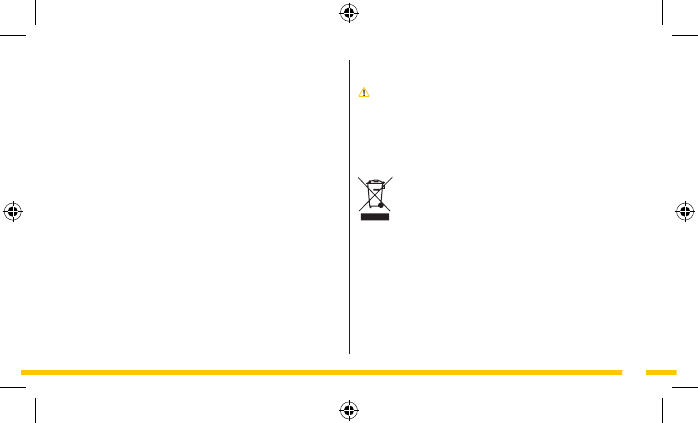
83
7. Limpieza y mantenimiento
¡Advertencia! Desconecte el dispositivo de todas las fuentes
de alimentación antes de limpiarlo.
El dispositivo no precisa mantenimiento, por lo que no debe
abrirlo. La garantía pierde su validez al abrir el dispositivo. Limpie
el exterior del dispositivo con un paño o cepillo suave y seco.
8. Medio ambiente y eliminación
Este símbolo en el producto, sus accesorios o su
embalaje indica que este producto no debe tratarse
como un residuo doméstico. La eliminación de este
aparato debe realizarse a través de un punto de recogida
designado para el reciclaje de dispositivos eléctricos y
electrónicos en la UE y en otros países europeos que dispongan de
sistemas de recogida independientes para los productos eléctricos
y electrónicos usados. La eliminación correcta ayuda a prevenir
riesgos naturales y a proteger la salud y el medio ambiente que la
gestión incorrecta de estos dispositivos podría provocar. El
reciclaje de materiales ayuda a conservar los recursos naturales.
No deseche dispositivos eléctricos o electrónicos junto con los
residuos domésticos.
"Capture":
pulsando este botón, puede tomar una fotografía
de la imagen de la cámara.
"Record":
pulse este botón para iniciar la grabación de un
vídeo; púlselo de nuevo para detener la grabación.
"Listen":
pulsando este botón, puede escuchar el sonido que
la cámara está grabando.
"Talk":
pulsando este botón, puede hablar a través del
altavoz de la cámara.
"Vertical flip": pulsando este botón, puede voltear la imagen
horizontalmente.
"Mirror":
pulsando este botón, puede voltear la imagen
verticalmente.
"Settings":
pulsando este botón, puede controlar los ajustes de
la cámara.
6.2. Administrar la configuración de la
cámara
• Pulse el botón "Settings", se mostrará la pantalla "Device
Properties". En ella podrá cambiar la configuración de los
colores y ajustar la resolución.
• Cuando haya configurado las opciones deseadas, haga clic
en "Apply" para guardar los ajustes y luego pulse "Close" para
volver a la ventana de inicio.
